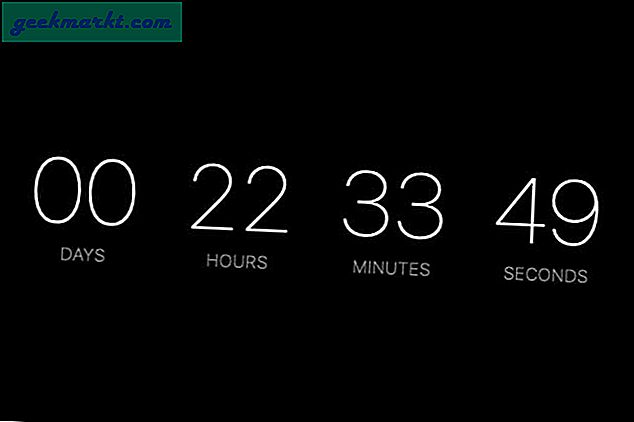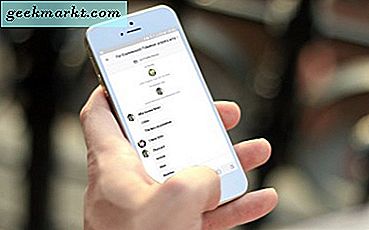Google Pixel, çok uzun zaman önce değil, yarışmacıların akıllı telefon listesine sunulan oldukça şaşırtıcı bir teknoloji ürünü. O iPhone ve mevcut Samsung Galaxy cep telefonu hattı ile orada sıralaması.
Android 7.1 Nougat'ı çalıştırdığı gerçeğinden çok etkilendik ve fotoğrafçılığın mükemmel olduğu kanıtlandı. Bununla birlikte, Google Pixel akıllı telefonunuzu kullanmaya ilişkin bazı temel bilgileri bilmeniz gerekebileceğini söyledi.
Google Pixel'ınızla ekran görüntüsü alma
Belki bir şey paylaşmaya değer ya da iş için izin vermek için ekran görüntüsü için gereken bir şey gördünüz. Yani, gördüğünüz şeyin ekran görüntüsünü almanız gerekiyor. İşte nasıl yapılacağı.
- Google Pixel akıllı telefonunuzun sağ tarafındaki güç düğmesine basın ve basılı tutun.
- Daha sonra, güç düğmesini basılı tutarken ses kısma düğmesini basılı tutun.
- Son olarak, hem güç hem de ses kısma düğmelerini bırakın ve yakaladığınız ekran görüntüsüne hızlı bir şekilde göz gezdirin.
Ayrıca, yakaladığınız ekran görüntüsü hakkında Google Pixel ekranınızda bir bildirim alacaksınız. Bildirim gölgesinde tam size göre olabilir, ancak bir dakika içinde buna ulaşacağız. Alternatif olarak, bu yayının son bölümüne atlayabilirsiniz.
Ekran için Google Asistan'ı kullanabilir miyim?
Şu anda ekran görüntülerini yakalamak için Google Asistan'ı kullanamazsınız, ancak özellik yakında yayınlanmalıdır.
Ekran görüntüleri saklanır?
Google Pixel akıllı telefonunuzda Google Fotoğraflar yüklüyse, ekran görüntülerini bulmayı ve bulmayı çok kolay hale getirir. Tüm yapman gereken;
- Google Fotoğraflar Uygulamasını açın.
- Uygulamanın sol üst tarafındaki menüye dokunun. Üç yatay çizgi.
- Ardından, ekran görüntüsünü bulmak ve paylaşmak veya görüntülemek için ekran görüntüleri klasörünü seçin.
Ekran Görüntüleri Anında Erişim
Bir ekran görüntüsü aldığınızda ve Google Pixel ekranınızda bildirimi gördükten sonra ekran görüntüsünü hemen görebilirsiniz. Bunu yapmak için bildirim gölgesinde aşağı kaydırın, ekran görüntüsüne hafifçe vurun ve ona yönlendirilirsiniz. Veya doğrudan bildirim alanında paylaşabilir veya silebilirsiniz.
Artık Google Pixel akıllı telefonunuzdaki ekran görüntülerini nasıl almayı öğrendiniz. Cihazınızın ekran görüntülerinizi nerede sakladığını ve Google Fotoğraflar aracılığıyla veya doğrudan bildirim gölgesinden nasıl erişileceğini öğrenin.